VBA基础入门
VBA基础
认识VBA
注释
VBA 中的注释以英文单引号 (‘) 开头,后面接注释的内容。从单引号开始的部分不会被执行。
'我是一行注释
变量
变量是存储数据的一种表达方式。在程序开始,可以声明一个变量,指定变量的类型(数字、文本、逻辑值等),并给变量赋值。
在程序其他地方,就可以用该变量,使其存储的值参与运算。
'声明一个文本类型的变量
Dim s As String
'给 s 变量赋值,即 "Hello World"
s = "Hello World"
'在 A1 单元格写入 s 变量存储的数据
Range("A1").Value = s
常用 Excel 对象
Application 对象,表示 Excel 应用程序。
Workbook 对象,表示工作簿对象。
Worksheet 对象,表示工作表对象
Range 对象,表示单元格区域对象。
代码组命令
开发工具选项卡共包含三组命令,其中代码组的命令是使用最频繁的一组命令。加载项组和控件组的命令使用的较少。
今天先简单说一下代码组命令的功能。
- Visual Basic:打开 VBA 编辑器,快捷键是 Alt + F11。
- 宏:打开宏列表,并且可以对列表中的宏进行编辑,例如运行、修改、删除等。
- 录制宏:将键盘和鼠标操作,自动转换成 VBA 代码。这个功能在实际的开发过程中非常有用。
- 使用相对引用:录制宏时的设置选项。
- 宏安全性:设置 Excel 如何对待包含 VBA 代码的工作簿。因为存在一些恶意的代码,所以一般将宏安全性设置为禁用。
编辑器模块
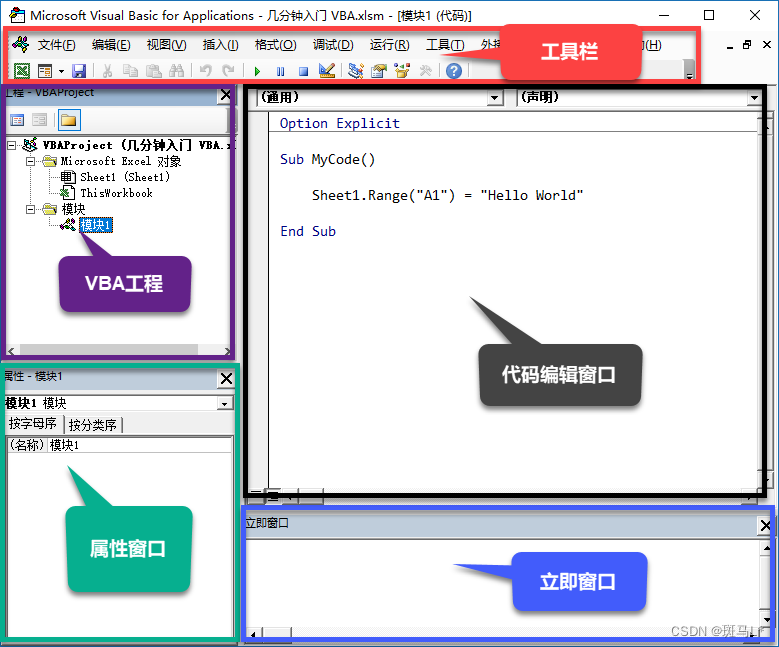
编辑器中每个模块的基本用法如下:
- 工具栏:编辑器命令栏,与 Excel 功能区域类似,包含 Excel VBA 开发相关的命令。
- VBA 工程:显示当前 VBA 工程包含的所有对象。通常,一个工作簿就是一个 VBA 工程,其中包括 Excel 对象、工作表对象、模块等。
- 属性窗口:查看和设置选中对象的属性的窗口。
- 代码编辑窗口:实际编写代码的位置。编写、修改、保存代码,都在这里进行。
- 立即窗口:代码运行过程中,打印出的内容,在立即窗口中显示。一般用于调试代码。 <
 VBA编程基础:入门与操作指南
VBA编程基础:入门与操作指南





 最低0.47元/天 解锁文章
最低0.47元/天 解锁文章

















 1万+
1万+


 被折叠的 条评论
为什么被折叠?
被折叠的 条评论
为什么被折叠?







